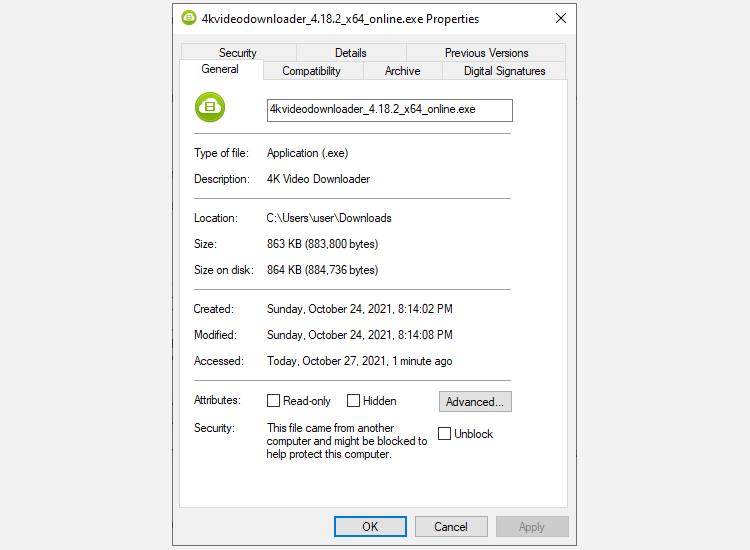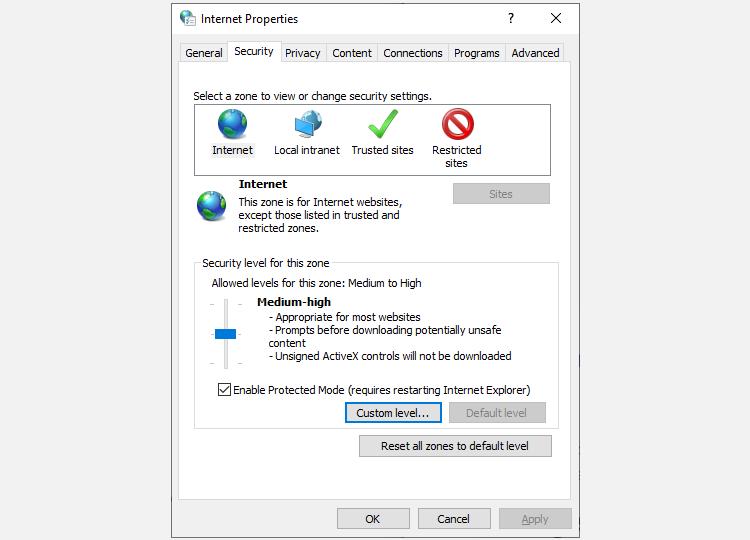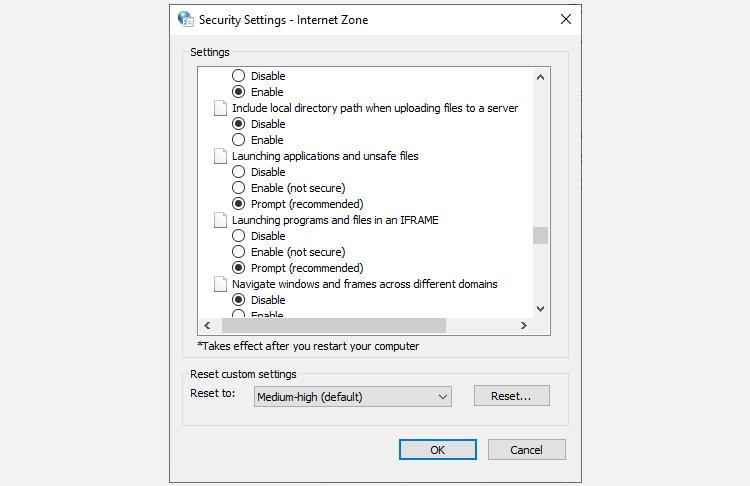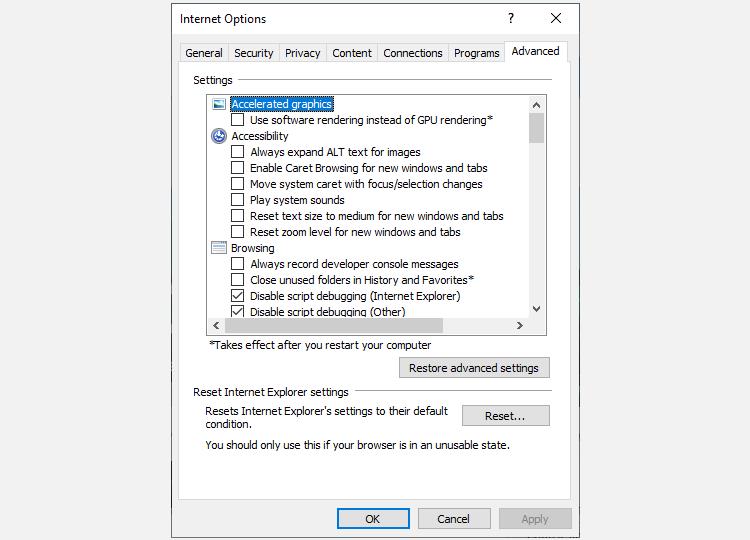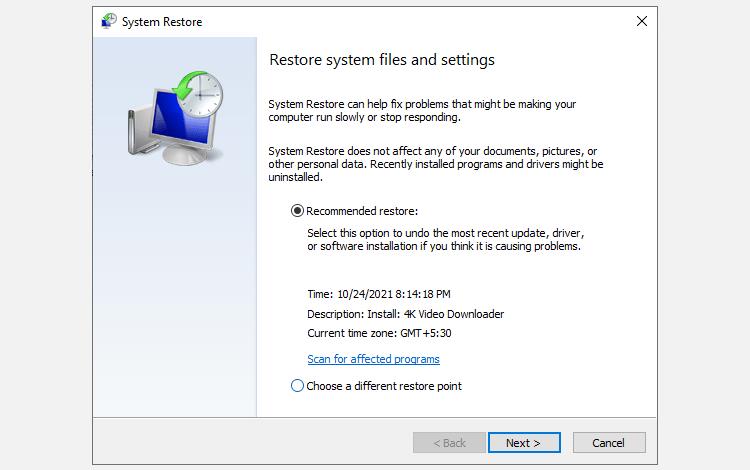Haben Sie gerade versucht, eine Datei unter Windows zu öffnen, und die Fehlermeldung " Diese Dateien können nicht geöffnet werden " erhalten? Der Fehler tritt hauptsächlich bei .exe-Dateien auf, aber einige Benutzer haben ihn auch bei anderen Dateitypen festgestellt. Das Problem tritt am häufigsten unter Windows 7 und 8 auf, aber Sie können es immer noch auf einem Windows 10-PC auftreten.
Glücklicherweise sollte das Beheben des Fehlers nicht länger dauern, als eine Tasse Kaffee zu trinken. Was jedoch etwas länger dauern kann, ist die Ermittlung der Fehlerursache, damit Sie die entsprechende Korrektur anwenden können. Von den Interneteigenschaften bis zu den Internet Explorer-Einstellungen kann es mehrere Gründe geben, die den Fehler verursachen können.
Was auch immer die Ursache ist, eine der folgenden Korrekturen wird Sie so einrichten, dass Sie wieder auf diese Dateien zugreifen können, ohne sich die Haare ausreißen zu müssen.
1. Überprüfen Sie, ob Ihre Datei blockiert ist
Wenn Sie eine ausführbare Datei aus dem Internet herunterladen oder Dateien zwischen PCs übertragen , kann es vorkommen, dass Windows die Datei blockiert, um Ihr System zu schützen. In diesem Fall wird der Fehler " Diese Dateien können nicht geöffnet werden " angezeigt, aber Sie benötigen nur eine zweistufige Lösung, um die Blockierung dieser Datei aufzuheben.
Um dieses Verhalten hier zu veranschaulichen, haben wir die Setup-Datei des 4K Video Downloaders auf einen PC heruntergeladen. Windows hat den Zugriff auf diese Datei für uns nicht blockiert, uns jedoch im Abschnitt Sicherheit auf der Registerkarte Dateieigenschaften > Allgemein gewarnt.
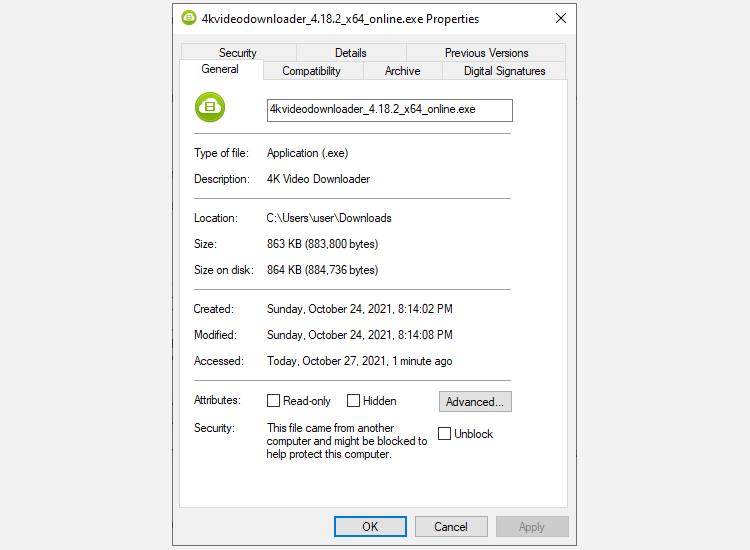
Die Meldung lautet " Diese Datei stammt von einem anderen Computer und wurde möglicherweise zum Schutz dieses Computers blockiert. " Wenn Sie nicht auf die Datei zugreifen können, können Sie dies beheben, indem Sie das Kontrollkästchen Entsperren aktivieren und OK drücken . Wenn Sie eine andere Windows-Version verwenden, sehen Sie möglicherweise eine Schaltfläche anstelle eines Kontrollkästchens, aber der Vorgang ist der gleiche.
Wenn Sie fertig sind, versuchen Sie, die Datei auszuführen, und prüfen Sie, ob alles wieder in Ordnung ist.
2. Ändern Sie Ihre Interneteigenschaften
Windows überprüft Ihre Interneteigenschaften, wenn es entscheidet, ob eine Datei auf Ihrem PC ausgeführt werden darf. Wenn Ihre Interneteigenschaften eine Datei als unsicher markieren, gibt Windows Ihnen den Fehler " Diese Dateien können nicht geöffnet werden ". Um das Verhalten von Windows zu ändern, müssen Sie daher einige Änderungen an Ihren Interneteigenschaften vornehmen.
Beachten Sie, dass Sie dafür Ihre Sicherheitseinstellungen in den Interneteigenschaften weniger streng vornehmen müssen. Während Sie den Fehler dadurch möglicherweise beheben können, wird Ihr System auch anfällig für Sicherheitsbedrohungen, wenn Sie nicht darauf achten, welche Dateien Sie auf Ihr System herunterladen.
Wenn Sie sich für diesen Weg entscheiden, öffnen Sie zunächst Interneteigenschaften. Drücken Sie dazu Win + R , geben Sie inetcpl.cpl ein und drücken Sie die Eingabetaste . Wechseln Sie im Fenster Interneteigenschaften zur Registerkarte Sicherheit und klicken Sie auf die Schaltfläche Stufe anpassen.
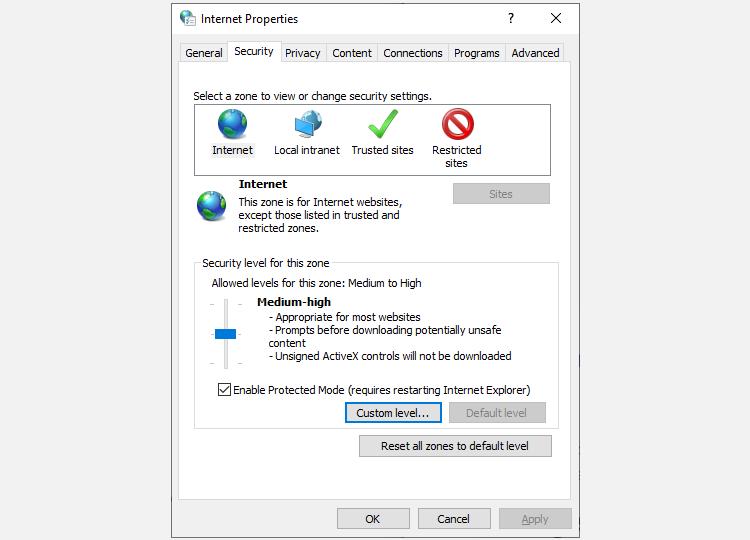
Sie sehen nun ein Fenster namens Sicherheitseinstellungen - Internetzone . Scrollen Sie durch die Liste im Abschnitt Einstellungen und suchen Sie nach Starten von Anwendungen und unsicheren Dateien .
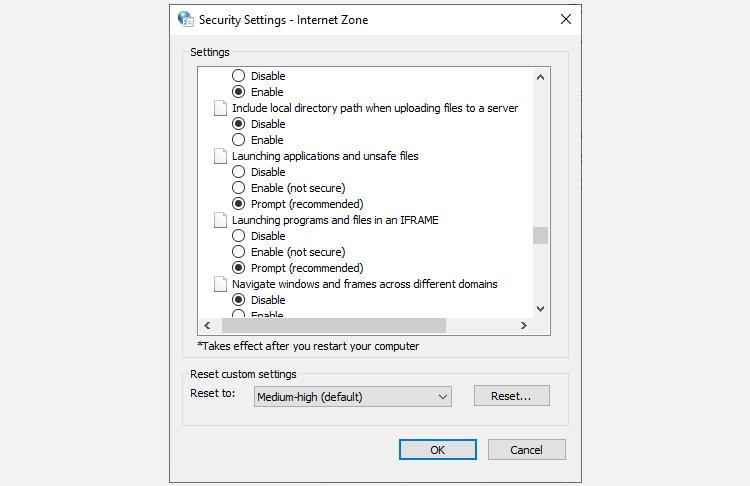
Stellen Sie sicher, dass das Optionsfeld für Eingabeaufforderung (empfohlen) ausgewählt ist. Diese Option ist normalerweise standardmäßig ausgewählt, aber wenn Sie in der Vergangenheit an Ihren Interneteigenschaften herumgebastelt haben, haben Sie sie möglicherweise versehentlich in Deaktivieren geändert .
Wenn Sie fertig sind, klicken Sie auf OK und prüfen Sie, ob Sie die Datei ausführen können.
3. Versuchen Sie, Werte in der Windows-Registrierung zu bearbeiten
Wenn die vorherigen Korrekturen für Sie nicht funktioniert haben, können Sie auch versuchen, unsichere Dateien zuzulassen, indem Sie die Windows-Registrierung bearbeiten . Sie müssen über die Eingabeaufforderung einen neuen Registrierungseintrag hinzufügen. Beginnen Sie, indem Sie die Eingabeaufforderung mit erhöhten Rechten starten, indem Sie Win + R drücken , cmd eingeben und Strg + Umschalt + Eingabetaste drücken .
Führen Sie die folgenden Befehle nacheinander aus:
reg add "HKCU\Software\Microsoft\Windows\CurrentVersion\Policies\Associations" /v "DefaultFileTypeRisk" /t REG_DWORD /d "1808" /f reg add "HKCU\Software\Microsoft\Windows\CurrentVersion\Policies\Attachments" /v "SaveZoneInformation" /t REG_DWORD /d "1" /f
Dadurch werden zwei neue Registrierungsschlüssel hinzugefügt. Wenn Sie fertig sind, starten Sie Ihren PC neu und versuchen Sie, die Dateien zu öffnen.
4. Internet Explorer zurücksetzen
Wenn Sie Internet Explorer verwenden, kann es hilfreich sein, die Einstellungen auf die Standardeinstellungen zurückzusetzen. Um die Einstellungen von Internet Explorer zurückzusetzen, klicken Sie auf das Auslassungszeichen-Symbol oben rechts im Browser und klicken Sie auf Internetoptionen . Wechseln Sie zur Registerkarte Erweitert und klicken Sie auf die Schaltfläche Zurücksetzen .
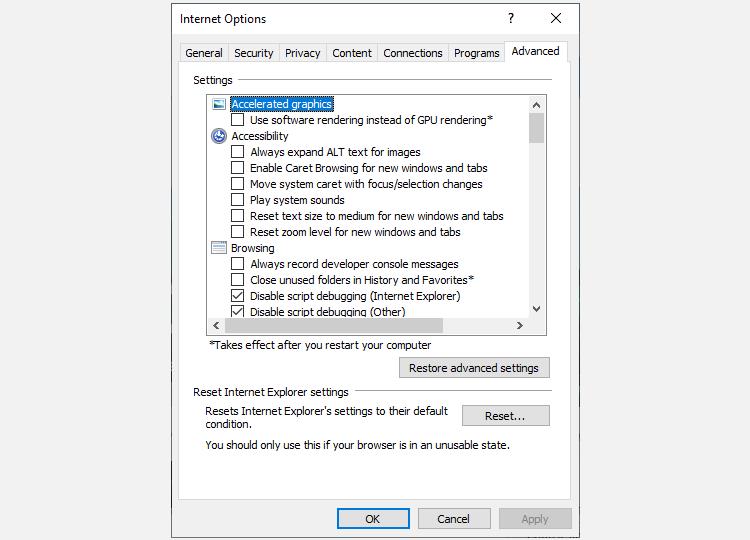
Bestätigen Sie das Zurücksetzen, wenn Sie dazu aufgefordert werden, und starten Sie dann Ihren PC neu.
Wenn Sie die gewünschten Dateien immer noch nicht ausführen können, ist es vielleicht an der Zeit für einen letzten Ausweg.
5. Setzen Sie Ihren Computer auf einen früheren Systemwiederherstellungspunkt zurück
Wenn Sie in der jüngsten Vergangenheit eine bestimmte Datei ausführen konnten, diesen Fehler jedoch erhalten haben, nachdem Sie einige Einstellungen vorgenommen haben, können Sie Ihr System in einen früheren Zustand wiederherstellen, in dem alles reibungslos lief.
Dazu müssen Sie zunächst sicherstellen, dass auf Ihrem PC ein Systemwiederherstellungspunkt erstellt wurde. Starten Sie durch Drücken von Win + R , Typisierung rstrui , und drücken Enter . Dadurch wird das Fenster Systemwiederherstellung geöffnet. Wenn Sie einen Wiederherstellungspunkt haben, sehen Sie einen unter der empfohlenen Wiederherstellungsoption .
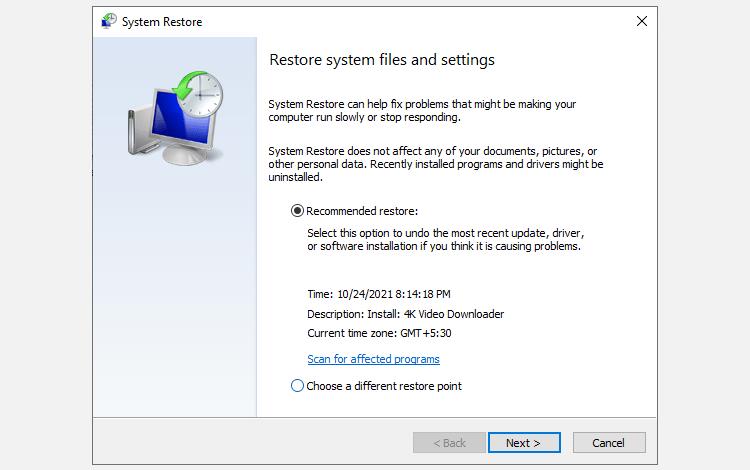
Wenn Sie keinen Wiederherstellungspunkt haben, wird die Meldung " Auf dem Systemlaufwerk Ihres Computers wurden keine Wiederherstellungspunkte erstellt. " Dies bedeutet, dass Ihr PC keinen Referenzpunkt in der Vergangenheit hat, zu dem Sie zurückkehren können , können Sie Ihr Problem mit dieser Methode nicht beheben.
Verwandte : Systemwiederherstellung funktioniert nicht unter Windows? 5 Tipps und Fixes zum Ausprobieren
Wenn auf Ihrem System ein Wiederherstellungspunkt vorhanden ist, wählen Sie den empfohlenen Wiederherstellungspunkt oder einen anderen, je nachdem, wann das Problem aufgetreten ist, und klicken Sie auf Weiter . Folgen Sie weiterhin den Anweisungen des Assistenten. Sobald das System wiederhergestellt ist, wird Ihr PC neu gestartet und Sie sollten nun in der Lage sein, die gewünschten Dateien auszuführen.
Können Sie die Dateien jetzt öffnen?
Hoffentlich hat einer dieser Fixes für Sie funktioniert und Sie erhalten nicht mehr den Fehler Diese Dateien können nicht geöffnet werden. Wenn dies immer noch der Fall ist, können Sie versuchen, Ihren PC zurückzusetzen. Alle Einstellungen in Ihrem Windows werden auf die Standardeinstellungen zurückgesetzt, und einige Ihrer Dateien können dabei verloren gehen. Daher empfiehlt es sich, vor dem Zurücksetzen ein Backup zu erstellen.